更新时间:2023-08-27
PSD格式是Photoshop是一种独有的图形文件格式,因此很多家情况下都只能在Photoshop进行PSD格式文件的编辑,并且PSD文件一般不显示缩略图,那么有没有办法可以让PSD文件显示出缩略图呢?下面就和小编一起来看看PSD文件显示缩略图的方法吧。
方法一:在资料管理器窗口上,把“查看方式”改为大图标,即可查看预览缩略图。
方法二:下载一个PSD格式缩略图显示补丁,可查看超大图标。
1、首先我们要下载PSD缩略图补丁(点击下载)
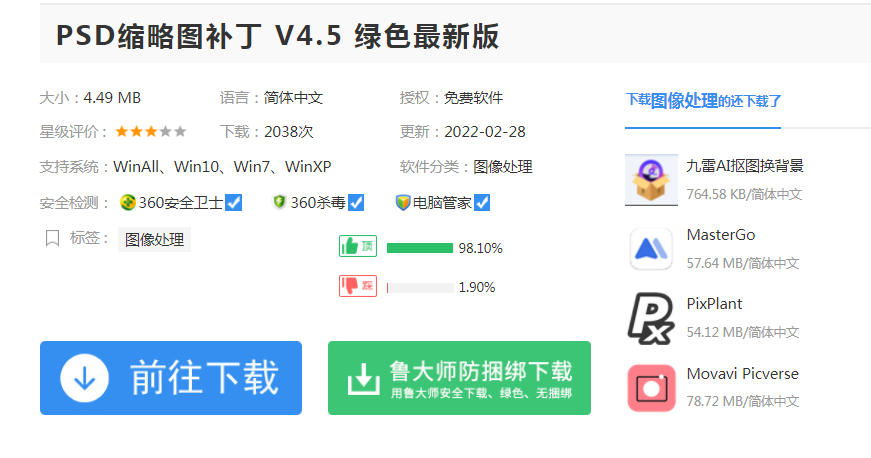
2、选择适合自己操作系统的补丁,32和64位通用。
3、下载到本地桌面点击确定安装。
4、安装完成点确定退出,然后重启。在文件夹内按F5刷新文件,预览图就会显示出来了。
最新文章
PSD文件如何显示缩略图PSD文件显示缩略图的方法
2023-08-27Win11 22h2正式版哪里下载Win11 22h2官方正式版下载
2023-08-27windows hello pin是什么意思windows hello pin的设置教程
2023-08-27win10 0x80070005错误代码解决方法
2023-08-26Win11系统下载_2022最新Win11系统下载
2023-08-26怎么用U盘重装Win11系统U盘重装win11系统步骤图解
2023-08-26Windows10专业版怎么重新安装Win10专业版下载安装教程
2023-08-26电脑怎么用U盘重装系统Win10
2023-08-26系统坏了怎么用u盘重装系统使用u盘重装系统的教程
2023-08-26独自一人如何制作U盘启动盘自己使用U盘重装系统的方法
2023-08-26发表评论